Dans cet article, nous allons vous montrer comment gérer le serveur VPS depuis votre tableau de bord VHI.
Accéder au tableau de bord VHI
- Connectez-vous à votre Tableau de bord HostPapa.
- Cliquez sur Mes Services.
- Allez dans la section Hébergement web et cherchez le VPS qui vous intéresse.
- Cliquez sur Lancer.
Gérer votre service VPS depuis le tableau de bord VHI
Une fois la connexion établie, l’interface ressemblera à ça :
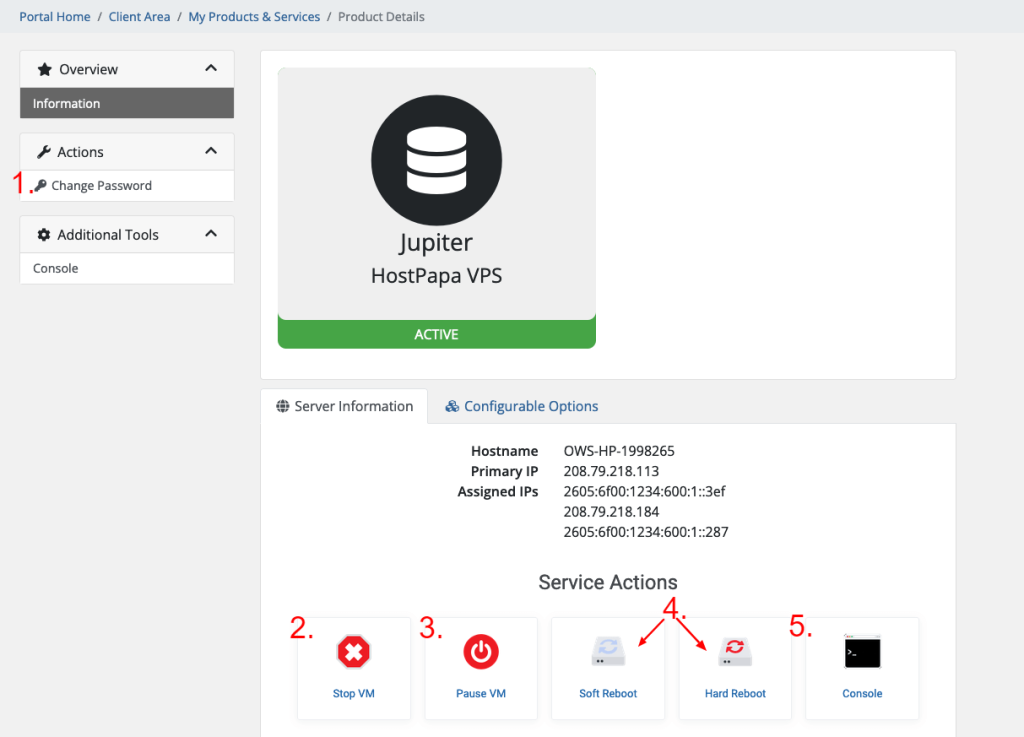
Les options disponibles dans ce panneau de contrôle sont :
- Change Password. Vous pouvez saisir le mot de passe de votre choix ou en générer un automatiquement. Nous vous conseillons d’utiliser l’option Generate Password pour associer un mot de passe sécurisé à votre serveur. Ce sera le mot de passe principal de votre serveur et il devra être aussi solide que possible.
- Stop VM. Cette option éteint le serveur. Une fois le serveur arrêté, une nouvelle option sera disponible pour le rallumer : “Start VM”.
- Pause VM. Cette fonctionnalité est similaire au mode veille d’un ordinateur. En cas de pause du VPS, toutes les données de la mémoire RAM sont chargées à nouveau quand le serveur sera relancé.
- Soft/Hard Reboot. Le redémarrage forcé, c’est comme débrancher la prise du serveur, la rebrancher, et redémarrer. Par contre, le redémarrage classique est une simple commande envoyée au système d’exploitation. Nous vous conseillons d’utiliser systématiquement le redémarrage classique.
- Console. Cette option crée une connexion cryptée vers le système d’exploitation utilisé par votre VPS. Ce n’est pas une connexion SSH, même si la console a une interface “ligne de commandes” similaire à celle des systèmes d’exploitation Linux.
Si vous avez besoin d’aide avec votre compte HostPapa, veuillez ouvrir un ticket d’assistance depuis votre tableau de bord.
